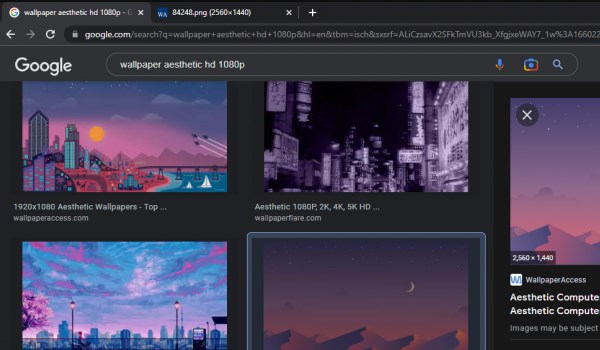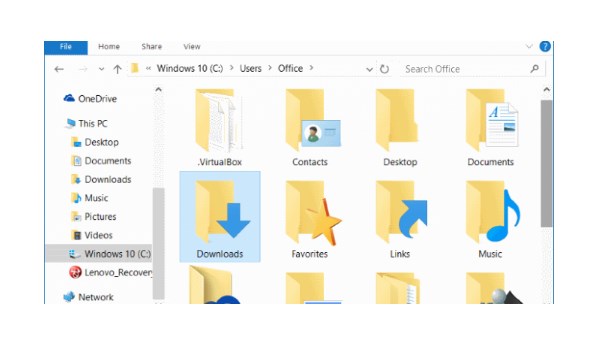Ada beberapa cara download gambar di google agar tidak pecah. Tentunya sobat KIRSALTS pasti pernah mengunduh gambar melalui mesin pencari namun hasilnya pecah atau blur. Mungkin itu dikarenakan caranya yang kurang tepat. Cara download gambar di Google agar tidak pecah dan blur sebetulnya cukup mudah dan tidak memakan waktu yang lama.
Di sini akan diulas secara singkat seperti apa caranya dan bisa langsung dicoba melalui device apa saja baik itu smartphone, laptop, atau PC. Langsung saja simak caranya berikut ini. Dijamin mudah dan bisa langsung dilakukan sendiri.
Baca Juga : Mainkan Pac Man di Google dan Android, Begini Caranya!
Cara Download Gambar di Google agar Tidak Pecah
1. Download melalui Google Chrome
Hal pertama yang perlu dilakukan adalah membuka browser yang ada perangkat yaitu Google Chrome. Ini bisa dilakukan baik di laptop, PC, hingga smartphone. Aplikasi satu ini tentunya sudah tidak asing lagi dan biasanya sudah terpasang pada setiap device.
Sangat disarankan untuk menggunakan Google Chrome ini karena memang caranya lebih mudah dan hasil gambar yang diunduh memuaskan dan tidak akan pecah.
Baca Juga : Cara Membuat Gambar Transparan di Corel Draw X7
2. Cari Gambar melalui Google
Jika browser sudah dibuka dan dijalankan, maka langkah selanjutnya adalah melakukan pencarian gambar yang akan diunduh atau didownload. Langsung saja gunakan kata kuncinya dan masukkan pada kolom pencari yang sudah tersedia.
Misalkan ingin mencari gambar matahari terbenam yang cantik, cukup ketikkan sunset di kolom pencari nanti akan muncul banyak pilihan gambar dengan beragam ukuran juga. Namun perlu diingat, sebelum mencari gambar pastikan sobat KIRSALTS untuk masuk pada menu Google Images agar yang keluar pilihan gambar bukan artikel.
Baca Juga : Cara Hapus Background di Corel Draw Terbukti Berhasil
3. Klik pada Gambar yang Akan Diunduh
Jika sudah menemukan gambar yang sudah ingin diunduh, silahkan langsung klik pada gambar tersebut. Jangan langsung diunduh tapi klik kanan dan pilih Open Image in New Tab. Jika gambar sudah terbuka secara utuh di tab yang baru, klik kanan dan langsung pilih Save Image.
Baca Juga : Cara Menghancurkan Kodok di Candy Crush Level 532
4. Tentukan Folder untuk Menyimpan
Ketika sobat KIRSALTS sudah menemukan gambar yang akan didownload dengan ukuran yang penuh atau asli. Saat mengklik Save Image nanti akan keluar kotak yang meminta user memilih dimana gambar tersebut akan disimpan. Jika folder untuk menyimpan sudah tersimpan, selanjutnya bisa mengetik download.
Catatan penting di sini, ketika mencari gambar yang akan diunduh atau didownload, perhatikan keterangan detailnya. Cari ukuran gambar yang memang besar misalnya 1080 piksel, baru buka di tab yang baru sampai gambar muncul secara utuh. Dijamin dengan cara ini, gambar yang didownload tidak akan blur.